Reklaam
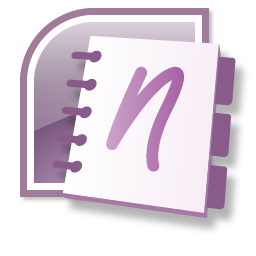 Kunagi ei tea, millal võib tekkida vajadus ekraanipildi tegemiseks. See võib olla kiire kaaneleht, mille olete just MS Wordis kujundanud, või esitluse mall, millele soovite kinnituse. Või märkasite just naljakat kirjavigu ja tunnete, et levitate seda Twitteri kaudu. See võib hõlmata peaaegu kõike, mida on vaja pildiga öelda.
Kunagi ei tea, millal võib tekkida vajadus ekraanipildi tegemiseks. See võib olla kiire kaaneleht, mille olete just MS Wordis kujundanud, või esitluse mall, millele soovite kinnituse. Või märkasite just naljakat kirjavigu ja tunnete, et levitate seda Twitteri kaudu. See võib hõlmata peaaegu kõike, mida on vaja pildiga öelda.
Kuna töötame üha „˜graafilisemas” keskkonnas, peaks ekraanipildi abi ideaaljuhul olema ühe hiireklõpsu kaugusel. MS Office 2010 on jaotisesse Excel, OneNote, PowerPoint ja Word lisanud ekraanipildi nupu Sisesta sakk. Kui kasutate Microsoft Office 2007, ei jäta te sellest ka palju puudust, sest võime minna tagasi selle ühe MS Office'i programmi juurde, kus see kõigepealt oli.
Programmist Microsoft OneNote leiate terava ja nutika ekraanilõikeriista, mis aitab teil Office 2007 ekraanipilte ekraanipiltidest võtta. Ehkki protsess on pisut kaudne, annab see teile siiski võimaluse Office 2007 ekraanipilte OneNote'iga teha.
Klipitööriista kasutamine OneNote'i tööriistaribalt
Ekraani mis tahes osa kopeerimiseks OneNote'iks klõpsake nuppu Klipp tööriist tööriistaribal.
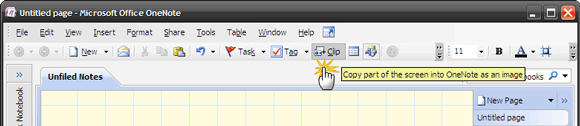
Ekraan muutub poolläbipaistvaks valgeks. Osalise piirkonna või kogu ekraani ekraanipildi tegemiseks võite hiire abil ristküliku lohistada.
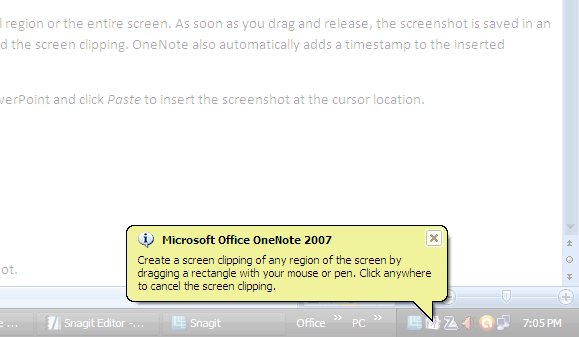
Niipea kui lohistate ja vabastate, salvestatakse ekraanipilt sulandatud OneNote'i märkusesse. Samuti saate OneNote'is kursori asetada a-le konkreetne märkmete leht, kuhu soovite ekraanilõike lisada. OneNote lisab ka sisestatud ekraanipildile automaatselt ajatempli.
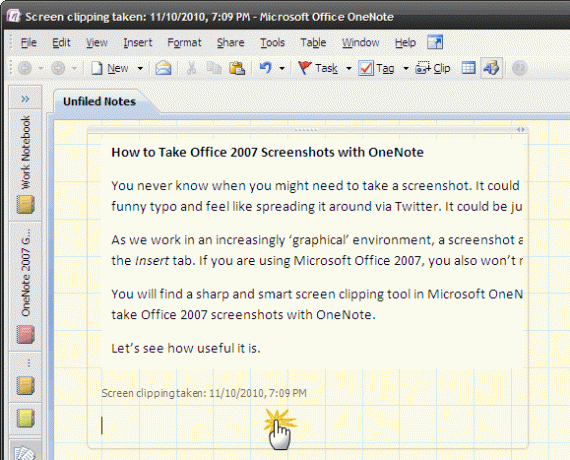
OneNote kopeerib selle ka lõikelauale, nii et saate avada ka mis tahes muu MS Office'i programmi (nt Word, Excel või PowerPoint) ja klõpsata Kleebi ekraanipildi lisamiseks kursori asukohta.
Vajutades Esc või kuskil klõpsamine katkestab toimingu.
Klippide tööriista kasutamine tegumiriba ikoonil
Paremklõpsake tegumiriba teavitusalal OneNote'i ikooni ja klõpsake nuppu Loo ekraanilõikamine.
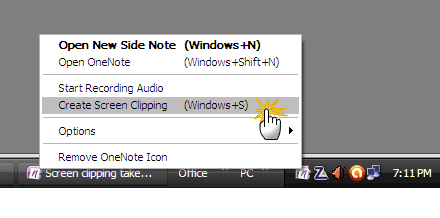
Nagu varemgi, muutub ekraan poolläbipaistvaks valgeks ja ekraanipildi loomiseks võite hiirega ristküliku lohistada.
Otsetee kasutamine
Windows Button + S vajutamine on tõenäoliselt kiireim viis Office 2007 ekraanipildi tegemiseks. Muidugi peate piirkonna lohistamiseks ja valimiseks ikkagi kasutama hiirt.
Tea oma võimalusi
Kui olete raske ekraanikujutaja, on asi ainult tegumiriba ikooniga töötamine. Kui tegumiriba ikooni ei kuvata, siis tehke lihtne seade Valikud parandab selle. Minema Tööriistad - valikud - muu (all Kategooria). Pange linnuke Paigutage OneNote'i ikoon tegumiriba teavitusalale.
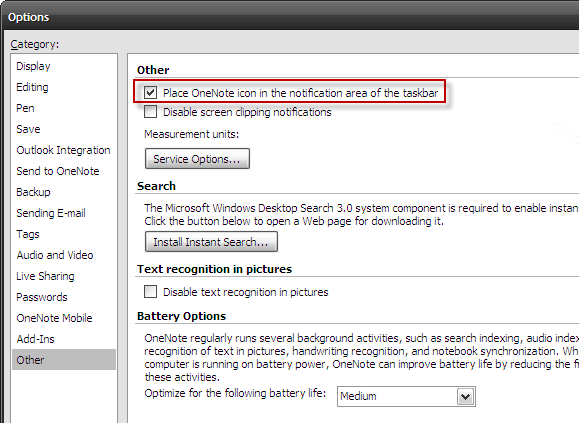
Samuti saate ekraanipiltide salvestamise viisi muuta, klõpsates hiire parema nupuga tegumiriba ikooni ja valides Valikud - ekraanilõike vaikesätted. Need kolm valikut on iseenesest mõistetavad. Kui soovite OneNote'i kasutada vaid ajutise ekraanipiltide utiliidina, saate selle valida Kopeeri ainult lõikelauale mis peatab märkmete automaatse kleepimise. Ekraani kleepimiseks lõikelauale saate rakenduse CTRL + V abil.
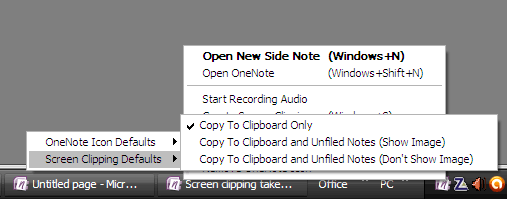
Ühte Microsoft Office'i perekonna tähelepanuta jäetud õdedest-vendadest, MS OneNote'il on palju kasutusvõimalusi, kui te seda natuke armastad. Märkisime kahest järgmisest postitusest kaks ““
5 parimat tasuta OCR-tarkvara tööriista, mille abil saab pilte tekstiks teisendada 7 parimat tasuta OCR-i tarkvararakendust piltide teisendamiseks tekstiksKas soovite OCR-tarkvara tasuta? See artikkel koondab seitse parimat programmi, mis muudavad pildid tekstiks. Loe rohkem
Evernote kraavimine? Tutvuge 5 tasuta veebilõikamise alternatiiviga Evernote kraavimine? Tutvuge 5 tasuta veebilõikamise alternatiiviga Loe rohkem
Kuni päevani, kui paljud meist uuendavad versiooniks Microsoft Office 2010 ja kasutavad selle käsku Screenshot, on OneNote piisavalt hea ekraanipilt stand-in. Kas kasutate rakendust OneNote? Räägi meile kuidas.
Saikat Basu on Interneti, Windowsi ja produktiivsuse asedirektor. Pärast MBA ja kümneaastase turundusalase karjääri eemaldamist on ta nüüd kirglik aidata teistel oma jutuvestmisoskust parandada. Ta otsib kadunud Oxfordi koma ja vihkab halbu ekraanipilte. Kuid fotograafia, Photoshopi ja produktiivsuse ideed rahustavad tema hinge.